要在vs code中调试coffeescript,需配置launch.json文件并指定coffeescript编译器和调试器。1. 安装coffeescript编译器:运行npm install -g coffeescript全局安装;2. 创建并配置launch.json文件:选择node.js环境,添加调试配置,设置program、runtimeexecutable、sourcemaps等参数;3. 编译coffeescript:使用coffee -c命令将.coffee文件编译为javascript;4. 设置断点并启动调试:在coffeescript源码中设断点,通过调试视图启动调试。若遇问题,检查sourcemaps路径、编译器版本及环境变量。如要自动编译,可创建tasks.json文件,配置任务运行coffee命令。迁移至javascript时,建议逐步转换、使用es6+特性、保持代码风格一致、编写单元测试,并可考虑引入typescript提升代码质量。
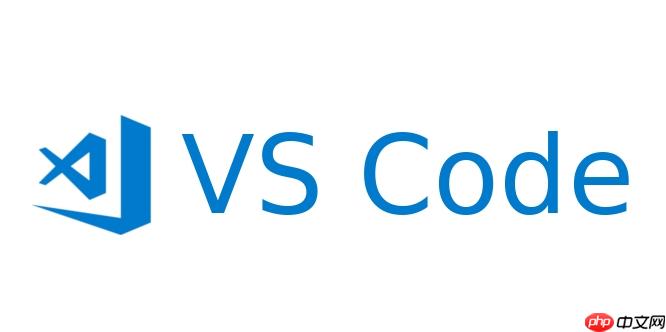
VS Code调试CoffeeScript,需要配置launch.json文件,指定CoffeeScript编译器和调试器。将CoffeeScript转换为JavaScript开发,则需安装CoffeeScript编译器,并配置VS Code任务。
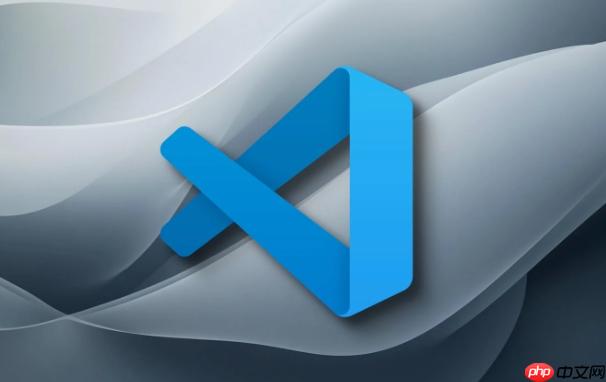
解决方案
npm install -g coffeescript。{
"version": "0.2.0",
"configurations": [
{
"type": "node",
"request": "launch",
"name": "Debug CoffeeScript",
"program": "${workspaceFolder}/your_script.coffee", // 你的CoffeeScript文件路径
"cwd": "${workspaceFolder}",
"runtimeExecutable": "coffee", // 使用coffee命令
"runtimeArgs": [
"--nodejs", // 传递给Node.js的参数,如果需要
"--debug-brk" // 在第一行代码处中断
],
"sourceMaps": true,
"outFiles": [
"${workspaceFolder}/*.js" // 编译后的JavaScript文件路径
]
}
]
}coffee -c your_script.coffee 命令编译CoffeeScript文件。 -c 选项表示编译到JavaScript文件。CoffeeScript调试常见问题及解决方案
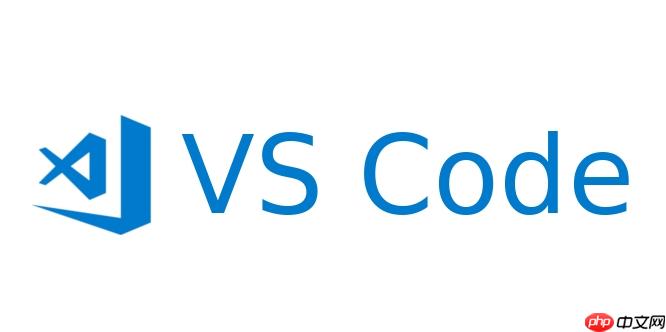
sourceMaps是否设置为true,并且编译后的JavaScript文件路径是否正确。检查CoffeeScript编译器版本是否与VS Code调试器兼容。有时候,重新启动VS Code可以解决一些奇怪的问题。coffee -v来验证CoffeeScript是否已正确安装。launch.json文件中的runtimeExecutable和runtimeArgs配置是否正确。确保Node.js版本与CoffeeScript编译器兼容。如何配置VS Code任务自动编译CoffeeScript
Ctrl+Shift+P(或Cmd+Shift+P),然后输入“Tasks: Configure Task”,选择“Create tasks.json from template”,选择“npm”。{
"version": "2.0.0",
"tasks": [
{
"label": "Compile CoffeeScript",
"type": "shell",
"command": "coffee",
"args": [
"-c",
"${workspaceFolder}/your_script.coffee" // 你的CoffeeScript文件路径
],
"group": "build",
"problemMatcher": []
}
]
}Ctrl+Shift+P(或Cmd+Shift+P),然后输入“Tasks: Run Task”,选择“Compile CoffeeScript”。CoffeeScript转JavaScript开发的最佳实践

以上就是vscode如何调试coffeescript vscode转js开发配置指南的详细内容,更多请关注php中文网其它相关文章!

每个人都需要一台速度更快、更稳定的 PC。随着时间的推移,垃圾文件、旧注册表数据和不必要的后台进程会占用资源并降低性能。幸运的是,许多工具可以让 Windows 保持平稳运行。




Copyright 2014-2025 https://www.php.cn/ All Rights Reserved | php.cn | 湘ICP备2023035733号